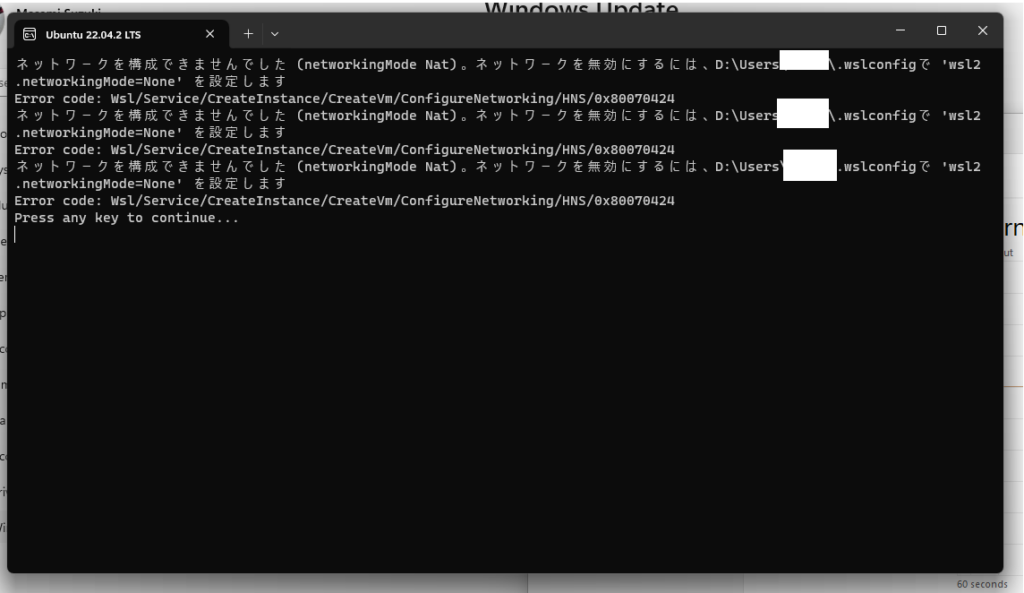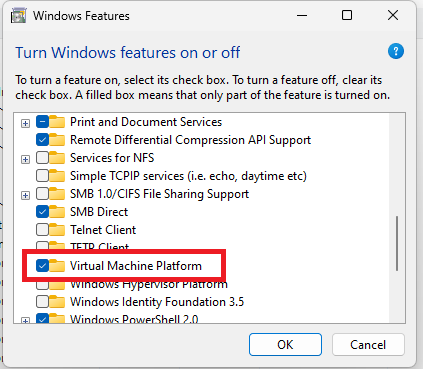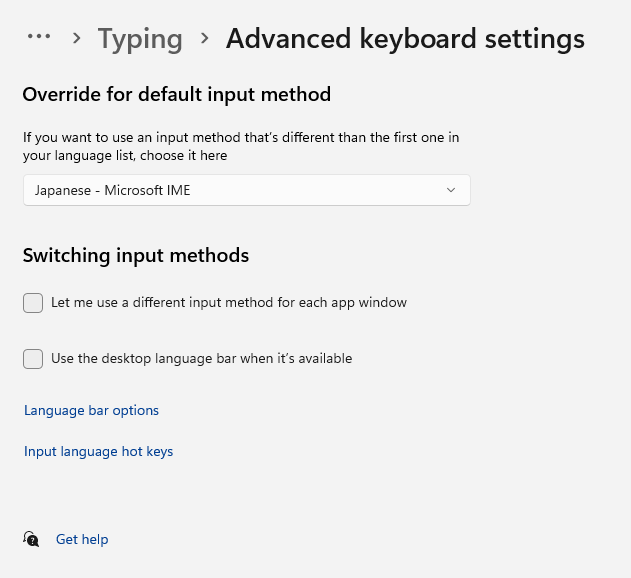「その4」コンピューターウイルスと一般的なウイルスの根本的な違い – Yuma Shimakawa Blog
の続き。超短縮版ウイルスの歴史。
前回、大昔のウイルスは愉快犯が多かった、その後、金銭目的になったと述べた。
不特定多数攻撃から特定攻撃への変化
ネットを介するので、ウイルスは拡散しやすいという特徴があるので、不特定多数を攻撃するのに優れているのは間違いないのだが、不特定多数攻撃は、あまり流行らなかった。というのも、アンチウイルスソフトでの新ウイルス対策スピードも同時に進化したので、ウイルスの発見も早いし、対策も早かった。結果、あまり金にならなかったと思われる。
不特定多数がダメなら、特定の企業への攻撃。いわゆる標的型攻撃というやつが、現在では、現在では主流となっている。